
Índice:
- Suprimentos
- Etapa 1: configurar o Moto: bit
- Etapa 2: conecte um servo motor no Moto: bit
- Etapa 3: programe o micro: bit para executar um servo motor
- Etapa 4: Execute o servo motor
- Etapa 5: Baixe o código para o seu Micro: bit
- Etapa 6: Adicionar outro motor
- Etapa 7: Execute algo legal com seus motores
- Autor John Day [email protected].
- Public 2024-01-30 11:35.
- Última modificação 2025-01-23 15:03.


Uma maneira de estender a funcionalidade do micro: bit é usar uma placa chamada moto: bit da SparkFun Electronics (aproximadamente US $ 15-20). Parece complicado e tem muitos recursos, mas não é difícil operar servo motores a partir dele. Moto: bit permite que você execute motores mais potentes do que o minúsculo micro-motor que você pode executar com o micro: bit sozinho.
Suprimentos
- moto: bit
- bbc micro: bit
- servo motor
- fonte de alimentação com um plugue de tomada cilíndrica (adaptador a / c, mas você também pode usar uma bateria)
Etapa 1: configurar o Moto: bit

Vamos dar uma olhada no moto: bit. Há um longo slot na parte superior, onde você insere o micro: bit. Certifique-se de que o micro: bit esteja bem inserido, com os LEDs voltados para cima.
Há um conector de força na lateral da moto: bit. Você pode conectar uma variedade de fontes de alimentação diferentes. Não use mais de 11 V (observe que as pequenas palavras em algumas placas dizem 3-17 V, mas de acordo com SparkFun, esse é um erro de impressão que será corrigido no próximo lote de placas). Você pode usar um pacote de bateria 4-AA, um único pacote de bateria de 9V ou um adaptador AC com saída não superior a 11V.
Etapa 2: conecte um servo motor no Moto: bit



Observe atentamente o moto: bit. Você verá um grupo de pinos rotulados como "SERVO". É aqui que conectaremos um servo motor. Os pinos do lado esquerdo da área do SERVO dizem, "P15, VCC, GND", e os da direita dizem "P16, VCC, GND".
Neste exemplo, vamos conectar um servo motor nos pinos à esquerda.
Um servo motor vem com três fios coloridos, geralmente conectados a um soquete. Os fios são geralmente pretos, vermelhos e, em seguida, de uma terceira cor. Preto quase sempre significa "chão" (e se conectará ao GND na moto: bit); o vermelho carrega "energia" (e se conectará ao VCC na moto: bit), e o fio branco neste motor é o que carrega os dados (e se conectará ao P15 na moto: bit).
Conecte o motor na coluna "P15, VCC, GND", certificando-se de combinar o fio branco com P15, o vermelho com VCC e o preto com GND.
Etapa 3: programe o micro: bit para executar um servo motor

Agora precisamos de algum código para que o micro: bit rode o motor que conectamos à placa moto: bit.
Abra o MakeCode e inicie um novo projeto. (Estamos assumindo que você trabalhou nos primeiros tutoriais do MakeCode).
Vamos dizer ao nosso servo motor para se mover para frente e para trás 4 vezes quando pressionamos o botão A no micro: bit.
Arraste o bloco "Botão On A pressionado" do "Menu de entrada".
Em seguida, adicione um loop. Arraste um bloco "repetir" verde do menu "Loops" e encaixe-o no bloco roxo "no botão A pressionado". Então, quando pressionamos o botão A, vamos fazer algo 4 vezes …
Etapa 4: Execute o servo motor
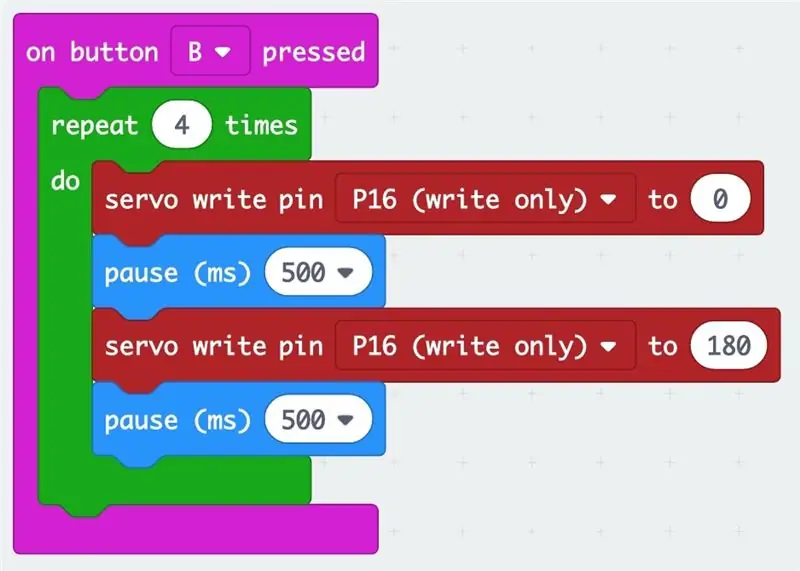
Precisamos adicionar alguns blocos para fazer nosso motor funcionar.
- Clique na opção "Avançado" na parte inferior dos itens do menu.
- Selecione o item que diz "Alfinetes". Arraste o bloco vermelho que diz "pino de gravação do servo … para …" e encaixe-o no bloco de repetição. Nosso servo está conectado ao pino 15 (P15), então selecione P15 e altere a configuração de grau para 0.
- Adicione um bloco de "pausa" azul claro (encontrado no menu Básico) e altere-o para 500 ms (milissegundos).
- Em seguida, adicione outro bloco servo vermelho, selecione P15 e mova o servo para a posição 180 graus.
- Adicione outro bloco de pausa.
- Olhando para o código completo, ele lê, "quando eu pressiono o botão A, faça isso 4 vezes: mova o servo para a posição 0 graus, espere 500 milissegundos, mova o servo para a posição 180, espere 500 milissegundos."
- Clique no Botão A no micro: bit simulado para ver o movimento do servo.
Etapa 5: Baixe o código para o seu Micro: bit
Conecte o micro: bit em seu computador usando um cabo USB. Clique no botão de download e arraste o arquivo.hex para o micro: bit.
[Se você não sabe como fazer isso, consulte o guia rápido MakeCode.]
Quando você pressiona o botão A no micro: bit, seu servo deve funcionar!
Experimente alterar seu código para usar diferentes configurações para as posições do servo, diferentes números no loop de repetição e diferentes tempos de pausa.
Etapa 6: Adicionar outro motor

Você pode fazer exatamente a mesma coisa com um motor conectado ao P16 (pino 16).
Se você adicionar esses blocos de código (e baixar para o seu micro: bit), você pode ligar o motor em P15 ao pressionar o botão A e o motor em P16 ao pressionar o botão B.
Etapa 7: Execute algo legal com seus motores
Usamos nossos motores para operar máquinas de papel de nossos projetos de Mecatrônica do Papel. Confira o site para construir suas próprias máquinas e, em seguida, conecte-as aos seus servo motores. Divirta-se!
Este material é baseado no trabalho apoiado pela National Science Foundation sob o Grant No. IIS-1735836. Quaisquer opiniões, descobertas e conclusões ou recomendações expressas neste material são de responsabilidade do (s) autor (es) e não refletem necessariamente as opiniões da National Science Foundation.
Este projeto é uma colaboração entre o The Concord Consortium, a University of Colorado, Boulder e a Georgia Tech University.
Recomendado:
Arduino Como conectar vários servo motores - PCA9685 Tutorial: 6 etapas

Arduino Como Conectar Múltiplos Servo Motores - PCA9685 Tutorial: Neste tutorial vamos aprender como conectar vários servo motores usando o módulo PCA9685 e o módulo arduino.PCA9685 é muito bom quando você precisa conectar vários motores, você pode ler mais sobre isso aqui https : //www.adafruit.com/product/815Watch the Vi
Como executar o motor DC sem escova Drone Quadcopter usando o controlador de velocidade do motor sem escova HW30A e o servo testador: 3 etapas

Como executar o motor DC sem escova Drone Quadcopter usando o controlador de velocidade do motor sem escova HW30A e servo testador: Descrição: este dispositivo é chamado de testador de servo motor, que pode ser usado para executar o servo motor por simples plug no servo motor e fonte de alimentação para ele. O dispositivo também pode ser usado como um gerador de sinal para controlador elétrico de velocidade (ESC), então você não pode
Robô humanóide baseado em Arduino usando servo motores: 7 etapas (com imagens)

Robô humanóide baseado em Arduino usando servo motores: Olá a todos, Este é meu primeiro robô humanóide, feito de folha de espuma de PVC. Está disponível em várias espessuras. Aqui, usei 0,5 mm. Neste momento, este robô pode simplesmente andar quando eu ligo. Agora estou trabalhando para conectar o Arduino e o celular por meio de Bluetooth
Como executar vídeo composto e dados de rede por meio de um cabo Ethernet: 6 etapas (com imagens)

Como executar vídeo composto e dados de rede por meio de um cabo Ethernet: Eu precisava executar vídeo e áudio em outra parte da minha casa. O problema era que eu não tinha muito cabo AV, nem tempo e dinheiro para fazer uma boa instalação. No entanto, eu tinha muitos cabos Ethernet Cat 5 por aí. Isso é o que eu inventei
Usando motores com L293D IC: 6 etapas (com imagens)

Usando motores com L293D IC: Este é um guia rápido com um pouco de informação extra (configurações de pinos etc.) que aprendi ao longo do caminho sobre como usar o L293D com o Arduino, mostrando que podemos: A) Usar uma fonte de alimentação suplementar para alimentar o motor DC.B) Use o L293D c
